실시간 알림
Alert status 기능은 Event Configuration 메뉴를 통해 추가한 이벤트가 발생할 때 팝업 형태로 실시간 제공합니다. 이를 통해 이벤트가 발생하자마자 즉각적으로 알림을 받아 문제를 신속하게 인지하고 대응할 수 있습니다. 또한, 이미 발생했거나 놓친 알림 내역을 확인하여 실시간 대응이 어려웠던 상황도 파악하고 해결할 수 있습니다.
실시간 알림 확인하기
이벤트 설정을 통해 발생하는 실시간 알림은 화면 오른쪽 상단에 팝업 형태로 표시됩니다.
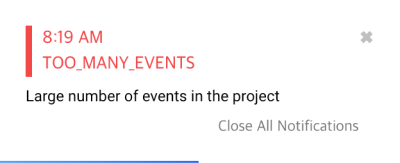
-
알림이 발생한 시간과 제목, 메시지를 확인할 수 있습니다.
-
개별 알림을 닫으려면 메시지 오른쪽 상단의
버튼을 선택하세요.
-
화면에 표시된 모든 팝업 알림을 닫으려면 Close All Notifications 버튼을 선택하세요.
알림 내역 확인하기
알림 내역을 확인하려면 프로젝트를 선택해 진입한 화면의 가장 위에 버튼을 선택하세요. 화면 오른쪽에 Alert status 창이 나타납니다. 현재 프로젝트의 최근 24시간 동안의 알림을 최대 100개까지 확인할 수 있습니다.
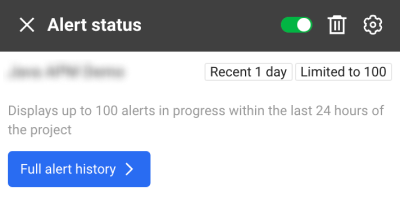
-
개별 이벤트 항목을 선택하면 관련 메뉴로 이동할 수 있습니다.
-
실시간 알림 화면 상단의 시간별 차트에서 원하는 시간대를 선택하면 해당 이벤트 항목으로 이동할 수 있습니다.
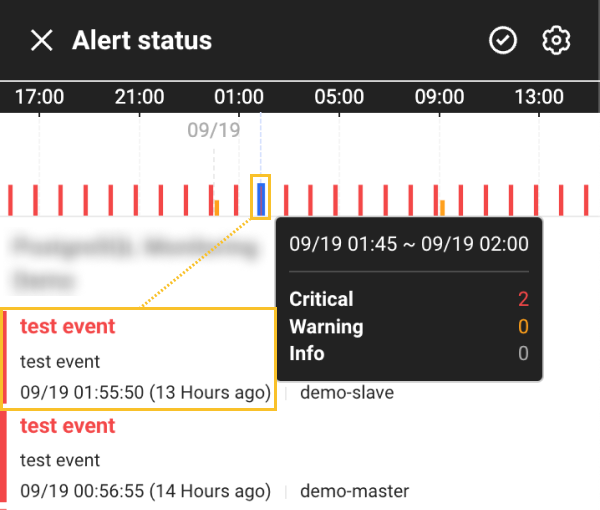
-
전체 알림 내역을 확인하려면 Full alert history 버튼을 선택하세요. Alert > Event History 메뉴로 이동합니다.
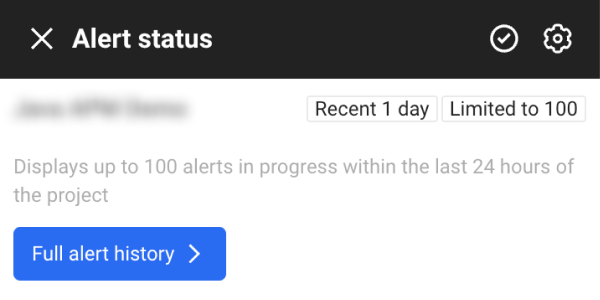 Note
Note-
Full alert history 버튼은 Alert status 목록에 아무것도 표시되지 않을 때 확인할 수 있습니다.
-
Event History 메뉴에 대한 자세한 내용은 다음 문서를 참조하세요.
-
이벤트 일괄 해소하기
Alert status 목록에서 진행 중인 모든 이벤트를 일괄 해소할 수 있습니다.
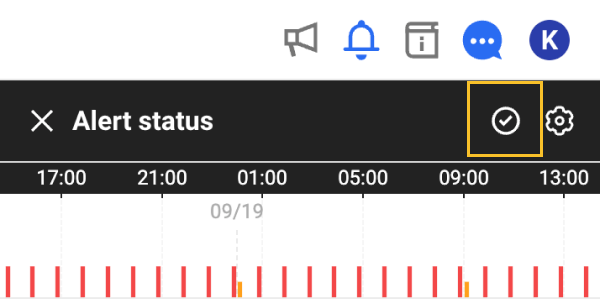
-
화면 오른쪽 상단의
버튼을 선택하세요.
-
Alert status 창이 나타나면 오른쪽 상단의
버튼을 선택하세요.
-
메시지 창이 나타나면 Resolved 버튼을 선택하세요.
-
이벤트 해소 작업을 완료하는데 약 30초에서 1분 정도 소요됩니다.
-
Add Acknowledge 기능을 사용하면 현재 진행 중인 이벤트에 대한 해소 알림이 대량 발생할 수 있습니다.
-
Add Acknowledge 기능을 사용한 후에도 이벤트 규칙이 활성화되어 있고, 데이터가 임계치를 초과했다면 이벤트는 다시 발생할 수 있습니다.
-
이벤트 해소 알림은 Alert > Event Configuration 메뉴에서 이벤트 수정을 통해 비활성화할 수 있습니다. Additional notifications when the event state is resolved. 또는 Resolved notification 옵션을 비활성화하세요.
실시간 알림 설정하기
Real-time notification settings 기능을 통해 목록에 표시되는 항목을 설정할 수 있습니다. Alert status 화면 오른쪽 상단의 버튼을 선택하세요.
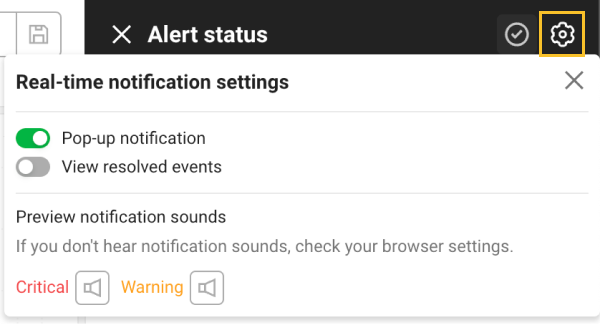
-
Pop-up notification: Alert status 창을 닫아놓은 상태에서도 알림을 팝업 형태로 제공합니다.
-
View resolved events: Alert status 목록에서 해소된 이벤트를 포함해 확인할 수 있습니다.
-
Preview notification sounds: 브라우저에서 발생하는 알림음을 미리 들을 수 있습니다. Critical 또는 Warning 옆의
버튼을 선택하세요.